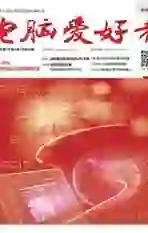电脑换新快速恢复软件环境
2020-07-28思琪
电脑爱好者 2020年10期
思琪

开启两台电脑,保证让它们处于同一个局域网环境下(使用有线或无线均可以)。如果两台电脑连到同一路由器上,那便是在同一局域网中。或者通过网上邻居,通过双方特定的计算机名或共享文件夹访问来查看(图1)。可以为双方的电脑起一个有特色的名字,这样查看起来就比较方便和确定了。
1. 指定迁移的软件或配置
首先,在新电脑中下载并安装360换机助手。启动软件后,点击主界面上的“这是新电脑”按钮。之后会进入目录选择窗口,在其中分别选择“文件备份目录”和“应用安装目录”,软件默认会给出一组目录,我们也可以点击“更改”按钮自行指定新的位置(图2)。点击“下一步”之后,会给出一个4位数的使用验证码,记下这个号码,然后转到旧电脑上工作。
在旧电脑上同样安装360换机助手,运行之后选择“这是旧电腦”按钮,等待电脑扫描该网络中的电脑,扫描结束后,在结果列表中选择刚才的那台新电脑图标,点击“链接此电脑”按钮,并输入刚才获得的验证码。
最后,会进到一个选择迁移对象的界面。在这里,我们选择迁移“应用程序”以及“同步应用配置文件”两个项目,并分别勾选需要迁移的具体软件(图3)。
2. 指定迁移的用户文件
如果还有用户文件需要迁移,在迁移内容选择窗口中,滚动列表到“文件资料”选项,勾选这一选项并选择其下级的分类文件夹项目。如果我们要转移的文件夹还包括这5个常用文件夹之外的一些文件夹,则点击“添加指定文件(夹)”链接,然后指定要迁移的用户文件夹或文件(图4)。
3. 执行软件或文件迁移
当选好要迁移的软件和用户文件之后,最后点击“开始迁移”按钮,即可开始软件及用户文件的自动迁移。